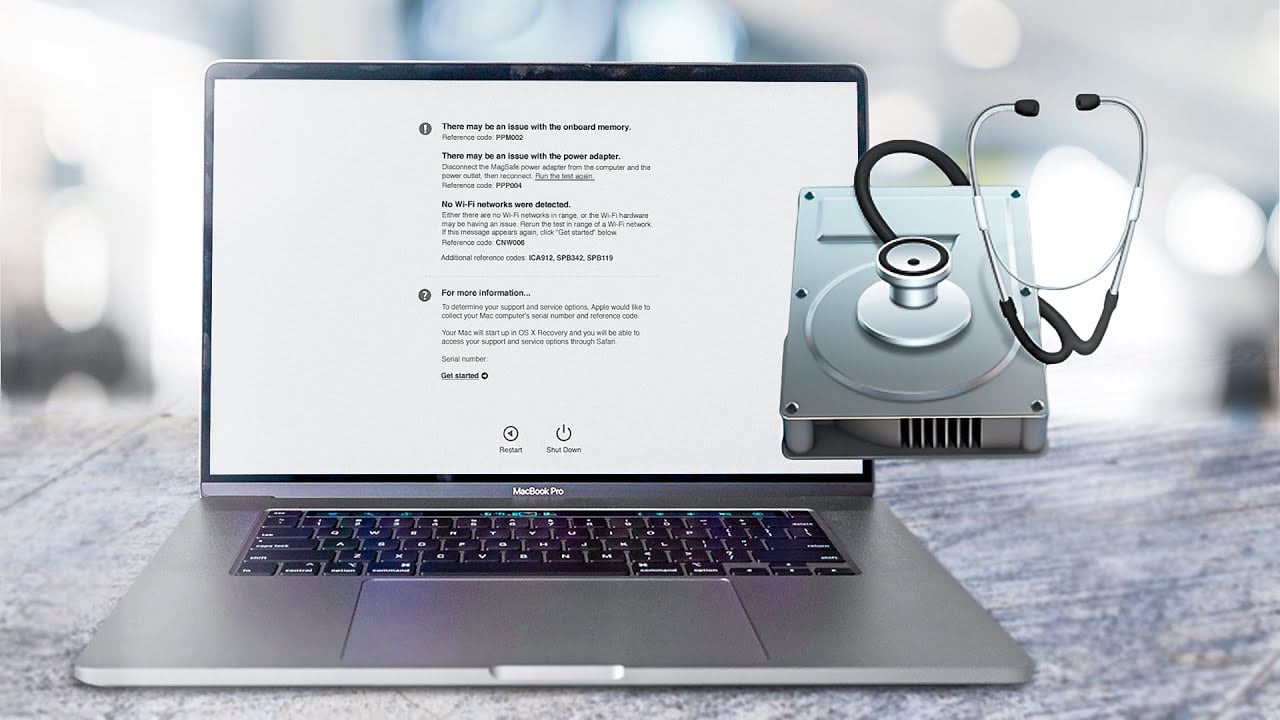
Si eres propietario de un Mac, es importante asegurarte de que tu computadora esté en buen estado para garantizar un rendimiento óptimo y evitar problemas futuros. En este artículo, descubrirás algunas señales clave que indican si tu Mac está en buen estado, y cómo puedes realizar algunas comprobaciones básicas para asegurarte de que todo está funcionando correctamente. Desde la salud de la batería hasta los problemas de software y hardware, aquí encontrarás todo lo que necesitas saber para mantener tu Mac en perfecto estado.
¿Cómo saber si un Mac está en buen estado?
Si eres dueño de un Mac y quieres asegurarte de que está en buen estado, hay algunas cosas que puedes hacer para verificar su funcionamiento. Aquí te presentamos algunas de las formas más comunes de saber si tu Mac está en buen estado o no:
Revisar el estado de la batería
Si tu Mac es portátil, revisar el estado de la batería es una buena forma de saber si está en buen estado. Puedes hacer esto haciendo clic en el ícono de la batería en la barra de menú de tu Mac. Si el estado de la batería es «Normal», entonces tu Mac está en buen estado. Si el estado de la batería es «Reemplazar pronto» o «Reemplazar ahora», es posible que tengas que reemplazar la batería.
Verificar la capacidad de almacenamiento
Otra forma de saber si tu Mac está en buen estado es verificar la capacidad de almacenamiento. Si tu Mac está experimentando problemas de almacenamiento, es posible que notes que se está volviendo más lento o que hay problemas al guardar archivos. Para verificar la capacidad de almacenamiento, haz clic en el ícono de Apple en la esquina superior izquierda de tu pantalla, luego selecciona «Acerca de este Mac» y luego «Almacenamiento». Si hay suficiente espacio disponible, entonces tu Mac está en buen estado.
Revisar el rendimiento
Otra forma de saber si tu Mac está en buen estado es revisar su rendimiento. Si tu Mac está experimentando problemas de rendimiento, es posible que notes que se está volviendo más lento o que hay problemas al abrir aplicaciones. Para revisar el rendimiento, puedes abrir el Monitor de Actividad haciendo clic en «Aplicaciones», luego «Utilidades» y luego «Monitor de Actividad». Si no hay problemas de rendimiento, entonces tu Mac está en buen estado.
Verificar las actualizaciones
Por último, otra forma de saber si tu Mac está en buen estado es verificar si hay actualizaciones disponibles. Las actualizaciones pueden ayudar a mejorar el rendimiento y solucionar problemas de seguridad. Para verificar las actualizaciones, haz clic en el ícono de Apple en la esquina superior izquierda de tu pantalla, luego selecciona «Preferencias del sistema» y luego «Actualización de software». Si no hay actualizaciones disponibles, entonces tu Mac está en buen estado.
¿Cómo hacer un diagnóstico en Mac?
Si quieres saber si tu Mac está en buen estado, lo mejor es hacer un diagnóstico. Afortunadamente, hacer un diagnóstico en Mac es muy fácil y no requiere de conocimientos avanzados de informática.
Para empezar, debes reiniciar tu Mac y mantener pulsada la tecla D durante unos segundos. Esto iniciará el modo diagnóstico de Apple, que te permitirá analizar el estado de tu ordenador.
Una vez que estés en el modo diagnóstico, podrás realizar una serie de pruebas para comprobar que todo funciona correctamente. Por ejemplo, podrás hacer una prueba de la memoria RAM, una prueba del disco duro o una prueba de la batería en caso de que tengas un MacBook.
Para realizar cada una de estas pruebas, simplemente sigue las instrucciones que aparecen en la pantalla. Si todo va bien, recibirás un mensaje indicando que no se han detectado problemas.
Si, por el contrario, se detectan problemas durante el diagnóstico, es posible que tengas que llevar tu Mac a un servicio técnico autorizado de Apple para que lo reparen.
Si quieres asegurarte de que tu Mac está en buen estado, no dudes en hacer un diagnóstico de vez en cuando.
¿Cuánto suelen durar los Mac?
Si estás pensando en comprar un Mac o ya tienes uno, es normal que te preguntes cuánto tiempo podrás usarlo. A diferencia de otros dispositivos, los Mac suelen tener una vida útil más larga.
En general, un Mac bien cuidado puede durar alrededor de 5 a 7 años. Sin embargo, esto dependerá de varios factores, como el modelo del Mac, el uso que se le dé y el mantenimiento que se realice.
Si tu Mac es de una generación más antigua, es posible que empieces a notar que se vuelve más lento y que algunos programas ya no funcionan correctamente. En este caso, puede ser necesario actualizar el sistema operativo o incluso cambiar algunas piezas del hardware.
Para saber si tu Mac está en buen estado, es importante que hagas revisiones periódicas y que realices un mantenimiento adecuado. Esto incluye limpiar el polvo, mantener actualizado el sistema operativo, desinstalar programas que no uses y evitar sobrecalentamientos.
En general, si cuidas bien tu Mac, podrás disfrutar de él durante varios años. Pero si empiezas a notar que se vuelve más lento o que no funciona como debería, es importante que lo lleves a un servicio técnico especializado para que puedan revisarlo y solucionar cualquier problema.
¿Cómo medir el rendimiento de mi Mac?
Si eres usuario de Mac, es importante que conozcas el rendimiento de tu equipo para asegurarte de que está en buen estado y funcionando correctamente. A continuación, te explicamos cómo medir el rendimiento de tu Mac de manera sencilla y rápida.
Utiliza el Monitor de actividad
Una de las herramientas más útiles para medir el rendimiento de tu Mac es el Monitor de actividad. Este programa te permite ver el uso de CPU, memoria, disco y red en tiempo real. Para abrirlo, simplemente realiza una búsqueda en Spotlight o ve a Aplicaciones > Utilidades > Monitor de actividad.
Una vez que estés en el Monitor de actividad, podrás ver el rendimiento de tu Mac en la pestaña de «Visión general». Aquí, podrás ver el porcentaje de uso de la CPU, la memoria, el disco y la red. Si alguno de estos porcentajes está muy alto, puede ser una señal de que tu Mac está funcionando más lento de lo normal.
Realiza pruebas de velocidad
Otra forma de medir el rendimiento de tu Mac es realizando pruebas de velocidad. Estas pruebas miden la velocidad de tu conexión a Internet, la velocidad de lectura y escritura del disco duro y la velocidad de procesamiento de la CPU.
Existen varias herramientas en línea que te permiten realizar estas pruebas de manera gratuita, como Speedtest.net, Blackmagic Disk Speed Test y Geekbench. Una vez que hayas realizado estas pruebas, podrás comparar los resultados con los promedios de tu modelo de Mac para ver si está en buen estado.
Verifica el estado del disco duro
El disco duro es uno de los componentes más importantes de tu Mac, ya que es donde se almacena toda la información. Si el disco duro no está en buen estado, puede causar problemas de rendimiento y pérdida de datos.
Para verificar el estado de tu disco duro, ve a Aplicaciones > Utilidades > Utilidad de discos. Aquí, podrás ver la salud del disco duro y si hay algún problema con él. Si hay algún problema, es importante que lo soluciones lo antes posible para evitar problemas mayores.
